如果您在掛載ISO鏡像時遇到權限錯誤,這篇文章可能會提供協助。錯誤訊息如下:
無法裝載文件,您沒有裝載該文件的權限。
幸運的是,您可以遵循一些簡單的建議來修復它。
![您沒有掛載該檔案的權限[已修復]](https://img.php.cn/upload/article/000/000/164/170824952120427.jpg?x-oss-process=image/resize,p_40)
#為什麼我的ISO檔案不能掛載?
#ISO檔案可能損壞或不完整,可能會導致掛載問題。其他原因包括檔案損壞、儲存媒體故障或下載錯誤。
- ISO檔是稀疏的
- 來自安全軟體的中斷
- 磁碟映像未初始化
- 抱歉,裝載文件時出現問題
- 光碟映像檔已損壞
修正您沒有權限裝載檔案的錯誤
#如果在嘗試掛載ISO映像時收到無法掛載文件,您沒有權限掛載檔案錯誤,請依照下列建議操作:
現在,讓我們來詳細看看這些。
1]檢查檔案屬性
先檢查ISO檔案的屬性,因為如果該檔案很稀疏,可能會出現您沒有權限的錯誤。以下是操作方法:
或
您也可以透過執行PowerShell命令來檢查檔案是否稀疏。以下是操作方法:
![您沒有掛載該檔案的權限[已修復]](https://img.php.cn/upload/article/000/000/164/170824952191397.jpg?x-oss-process=image/resize,p_40)
(Get-Item‘PATH_TO_YOU_ISO_FILE’).属性
如果檔案很稀疏,請將其複製到不同的資料夾或為其指定不同的名稱。這可能會刪除稀疏屬性並允許掛載檔案。
2]使用PowerShell掛載ISO檔
![您沒有掛載該檔案的權限[已修復]](https://img.php.cn/upload/article/000/000/164/170824952189566.jpg?x-oss-process=image/resize,p_40)
#接下來,嘗試使用Powershell掛載ISO檔。為此,請在提升的Powershell中執行以下命令:
装载-磁盘映像-映像路径ISO文件路径
3]暫時停用第三方防毒軟體或安全軟體
安裝在PC上的防毒或安全軟體可能會幹擾ISO檔案的掛載過程。暫時停用這些,並查看錯誤是否已修復。
4]重新設定包含ISO檔案的媒體
如果ISO檔案位於快閃記憶體媒體或任何其他可移動媒體上,請嘗試彈出可移動媒體。然後,將磁碟機號碼重新指派到較低的磁碟機號碼以載入ISO映像。
5]使用第三方工具裝載ISO檔案
最後,如果這些建議都沒有幫助,可以試試使用第三方ISO掛載器軟體。這幫助了大多數用戶繞過這個錯誤。
以上是您沒有掛載該檔案的權限[已修復]的詳細內容。更多資訊請關注PHP中文網其他相關文章!
 wpsystem是什么文件夹Sep 01, 2022 am 11:22 AM
wpsystem是什么文件夹Sep 01, 2022 am 11:22 AMwpsystem文件夹是windows应用文件夹;创建WpSystem文件夹是为了存储某些特定“Microsoft Store”应用程序的数据,因此建议不要删该文件夹,因为删除之后就无法使用指定的应用。
 winreagent是什么文件夹Aug 26, 2022 am 11:23 AM
winreagent是什么文件夹Aug 26, 2022 am 11:23 AMwinreagent是在系统更新或升级的过程中创建的文件夹;该文件夹中通常包含临时文件,当更新或升级失败时,系统将通过还原先前创建的临时文件来回滚到执行更新或升级过程之前的版本。
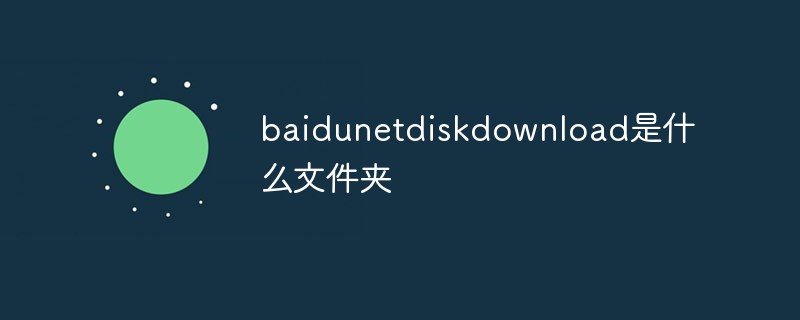 baidunetdiskdownload是什么文件夹Aug 30, 2022 am 10:45 AM
baidunetdiskdownload是什么文件夹Aug 30, 2022 am 10:45 AMbaidunetdiskdownload是百度网盘默认下载文件的文件夹;百度网盘是百度推出的一项云存储服务,只要下载东西到百度网盘里,都会默认保存到这个文件夹中,并且可跨终端随时随地查看和分享。
 usmt.ppkg是什么文件Sep 09, 2022 pm 02:14 PM
usmt.ppkg是什么文件Sep 09, 2022 pm 02:14 PM“usmt.ppkg”是windows自带的系统还原功能的系统备份文件;Windows系统还原是在不需要重新安装操作系统,也不会破坏数据文件的前提下使系统回到原有的工作状态,PBR恢复功能的备份文件就是“usmt.ppkg”。
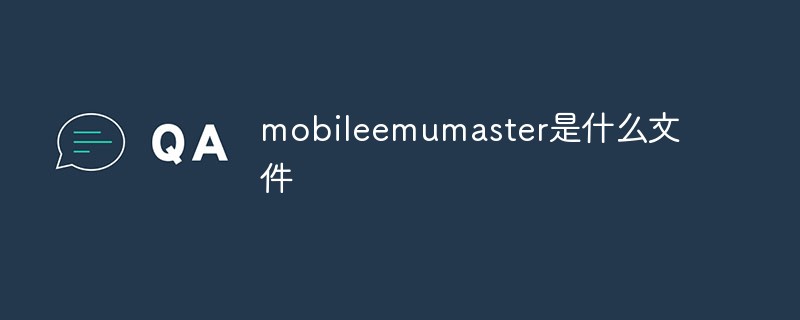 mobileemumaster是什么文件Oct 26, 2022 am 11:28 AM
mobileemumaster是什么文件Oct 26, 2022 am 11:28 AMmobileEmuMaster是手机模拟大师的安装文件夹。手机模拟大师是PC电脑模拟运行安卓系统的免费模拟器程序,一款可以让用户在电脑上运行手机应用的软件,支持安装安卓系统中常见的apk执行文件,支持QQ、微信等生活常用应用,达到全面兼容的效果。
 kml是什么文件的格式Sep 14, 2022 am 10:39 AM
kml是什么文件的格式Sep 14, 2022 am 10:39 AMkml是谷歌公司创建的一种地标性文件格式;该文件用于记录某一地点或连续地点的时间、经度、纬度、海拔等地理信息数据,可以被“Google Earth”和“Google Maps”识别并显示。
 备份文件的扩展名通常是什么Sep 01, 2022 pm 03:55 PM
备份文件的扩展名通常是什么Sep 01, 2022 pm 03:55 PM备份文件的扩展名通常是“.bak”;bak文件是一个备份文件,这类文件一般在'.bak前面加上应该有原来的扩展名,有的则是由原文件的后缀名和bak混合而成,在生成了某种类型的文件后,就会自动生成它的备份文件。
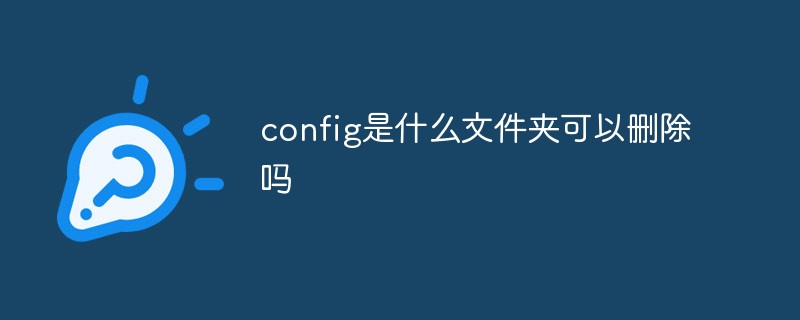 config是什么文件夹可以删除吗Sep 13, 2022 pm 03:48 PM
config是什么文件夹可以删除吗Sep 13, 2022 pm 03:48 PMconfig是软件或者系统中的配置文件,不可以删除;该文件是在用户开机时对计算机进行初始化设置,也就是用户对系统的设置都由它来对计算机进行恢复,因此不能删除软件或者系统中的config配置文件,以免造成错误。


熱AI工具

Undresser.AI Undress
人工智慧驅動的應用程序,用於創建逼真的裸體照片

AI Clothes Remover
用於從照片中去除衣服的線上人工智慧工具。

Undress AI Tool
免費脫衣圖片

Clothoff.io
AI脫衣器

AI Hentai Generator
免費產生 AI 無盡。

熱門文章

熱工具

DVWA
Damn Vulnerable Web App (DVWA) 是一個PHP/MySQL的Web應用程序,非常容易受到攻擊。它的主要目標是成為安全專業人員在合法環境中測試自己的技能和工具的輔助工具,幫助Web開發人員更好地理解保護網路應用程式的過程,並幫助教師/學生在課堂環境中教授/學習Web應用程式安全性。 DVWA的目標是透過簡單直接的介面練習一些最常見的Web漏洞,難度各不相同。請注意,該軟體中

PhpStorm Mac 版本
最新(2018.2.1 )專業的PHP整合開發工具

SublimeText3 Mac版
神級程式碼編輯軟體(SublimeText3)

MinGW - Minimalist GNU for Windows
這個專案正在遷移到osdn.net/projects/mingw的過程中,你可以繼續在那裡關注我們。 MinGW:GNU編譯器集合(GCC)的本機Windows移植版本,可自由分發的導入函式庫和用於建置本機Windows應用程式的頭檔;包括對MSVC執行時間的擴展,以支援C99功能。 MinGW的所有軟體都可以在64位元Windows平台上運作。

ZendStudio 13.5.1 Mac
強大的PHP整合開發環境






